Windows ve Mac'te Kolay Kayıt Alın
- Video Kaydedici
- Ses kaydedici
- Oyun Kaydedici
- Web Kamerası Kaydedici
- Pencere Kaydedici
- Telefon Kaydedici
- Ekran görüntüsü
-

Tüm Masaüstü Faaliyetlerini Kaydedin
Yüksek kalitede çevrimdışı oynatma için tam ekran, pencere veya bilgisayar ekranınızın herhangi bir bölümünü MP4'e kaydedin. Maksimum süre sınırı yok. Filigran yok. Bilgisayarınız eskisi kadar hızlı çalışabilir.
En son güncellemede, AnyRec Ekran Kaydedici gelişmiş bir düzenleyici, video kesici, video sıkıştırıcı, video birleştirme, dosya dönüştürücü ve meta veri düzenleyici özellikleri ekliyor. Video düzenleyiciye sahip ilk ekran kaydediciniz olabilir.
Tam ekran veya seçili alanları HD veya 4K çözünürlükte kaydedin.
Web kamerası kaplaması, açıklamalar ve fare tıklama efektleri ekleyin.
Video kaydınızı kırpın, dönüştürün, sıkıştırın, birleştirin ve düzenleyin.
-

Windows/Mac'te Ses Kaydet
Bilgisayar sesini ve mikrofon sesini aynı anda veya seçerek MP3'e kaydedebilirsiniz. Evet. AnyRec aynı anda hem dahili sesi hem de harici sesi kaydedebilir. Soundflower veya BlackHole yok. Duyduklarınızı kaydetmek için tek tıkla. Daha sonra, ses kaydını kırpabilir, birleştirebilir ve AAC, AC3, WMA, WAV, AIFF ve diğer popüler formatlara dönüştürebilirsiniz.
Sistem sesini ve mikrofonu ayrı ayrı veya birlikte kaydedin.
Kayıt sırasında arka plan gürültüsünü giderin ve ses yankısını durdurun.
Çevrimiçi aramalardan, web sitelerinden, derslerden ve daha fazlasından ses kaydedin.
-

Oyununuzu Kaydedin ve Paylaşın
YouTube, Twitch ve daha fazlası için tüm önemli anlarınızı kaydetmek için bu gecikmesiz oyun kaydediciyi edinin. Burada Steam oyunları, Roblox oyunları, LOL oyunları, Dota 2, World of Warcraft, Terraria, görsel roman oyunları, otome'deki yüksek puanlarınızı sergileyin. oyunlar ve daha fazlası dünyanın her yerindeki herkese.
Üst düzey ve alt düzey bilgisayarlarda oyununuzu sorunsuz bir şekilde kaydedin.
Oyun videosunu sesli, yüz kamerası ve sesli yorumla kaydedin.
GPU hızlandırmasıyla 60 FPS'ye kadar 4K oyun kaydı elde edin.
-

Kolay Web Kamerası Kaydı
Kendinizi bir bilgisayar kamerası veya harici bir kamera (USB web kamerası, video kamera, telefon vb.) ile kaydedebilirsiniz. Web kamerası kaydedicisinde dahili veya harici web kamerası cihazını seçin. Ayrıca, giriş ses kaynağını, çözünürlüğü, döndürmeyi ve ses seviyesini ayarlayabilirsiniz. Yüz kamerası videoları, canlı tepkiler, sunumlar, röportajlar ve daha fazlası için web kamerası videoları kaydetmek kolaydır. Yüzünüzü aynı anda bilgisayar ekranıyla kaydetmek istiyorsanız, bu programdaki Video Kaydedici'ye gidebilirsiniz.
Dahili veya harici kameralarla web kamerası görüntülerini kaydedin.
Web kameralarını mikrofon ve bilgisayar sesiyle kaydedin.
Video kayıtlarını döndürün, kırpın, dönüştürün ve sıkıştırın.
-

Herhangi Bir Pencereyi Dahil Et veya Hariç Tut
Tam ekran video kaydetmek her zaman iyi bir fikir değildir. Bir veya birkaç program penceresini öne çıkarmak istiyorsanız, pencere kaydedicimiz size yardımcı olabilir. Kayıt sırasında hangi pencerede kalacağınızı belirleyip masaüstünüzün geri kalanını gizleyebilirsiniz. Böylece video kaydınız kesintiye uğramaz. Sadece önemli noktaya odaklanın ve videonuzun profesyonelliğini koruyun. Kısacası, bir pencereyi gösterin, diğerlerini kapatın ve ardından dikkat dağıtmayan bir video kaydedin.
Esnek kayıt için bir veya daha fazla özel programa odaklanın.
Gizliliğinizi korumak için istenmeyen programları hariç tutun.
Özel dosyaları, bildirimleri ve açılır pencereleri gizli tutun.
-

Daha Büyük Ekranla Telefon Kaydı Alın
iPhone/iPad/Android telefon ekranı videosunu ve sesini 4K'ya kadar bilgisayarınıza kaydedin. Telefonunuzun ekranını bir USB kablosuyla Windows/Mac'e yansıtmanız yeterli. Daha sonra telefonunuzdaki her şeyi saatlerce GB cinsinden dijital dosyalara kaydedebilirsiniz.
Daha fazla kayıt için iPhone ve Android ekranını PC'ye yansıtın.
USB ve Wi-Fi bağlantısı (PIN ve QR kodu) ile telefon görüntü/ses yansıtma.
Telefon aktivitelerinizi engellemeden kaydedin ve ekran görüntüsü alın.
-

Ne İstersen Ekran Görüntüsü
Tek bir tıklamayla tam ekran, pencere, kaydırma, menü veya ekranın bir bölümünde ekran görüntüsü alabilirsiniz. Açılır pencere veya bildirim yok. Google haritalarını, FaceTime'ı, Skype'ı ve daha fazlasını filigran olmadan yakalayabilirsiniz. Windows, Mac, Surface, Lenovo, Google Pixel, ASUS, Linux vb. cihazlarda nasıl ekran görüntüsü alınacağını kontrol edin. Ayrıca, Önizleme penceresinde sürekli anlık görüntüyü 2'den 3'e, 4'ten 5'e ve daha fazlasına ayarlayabilirsiniz. Böylece her anı hızlı bir şekilde bir anlık görüntüye kaydedebilirsiniz.
Tam ekranda, etkin pencerede veya özel alanda ekran görüntüsü alın.
Herhangi bir web sayfasının kayan (uzun) ekran görüntüsünü alın.
Ekran görüntülerine metin, şekil, ok ve daha fazlasını ekleyerek açıklamalar ekleyin.



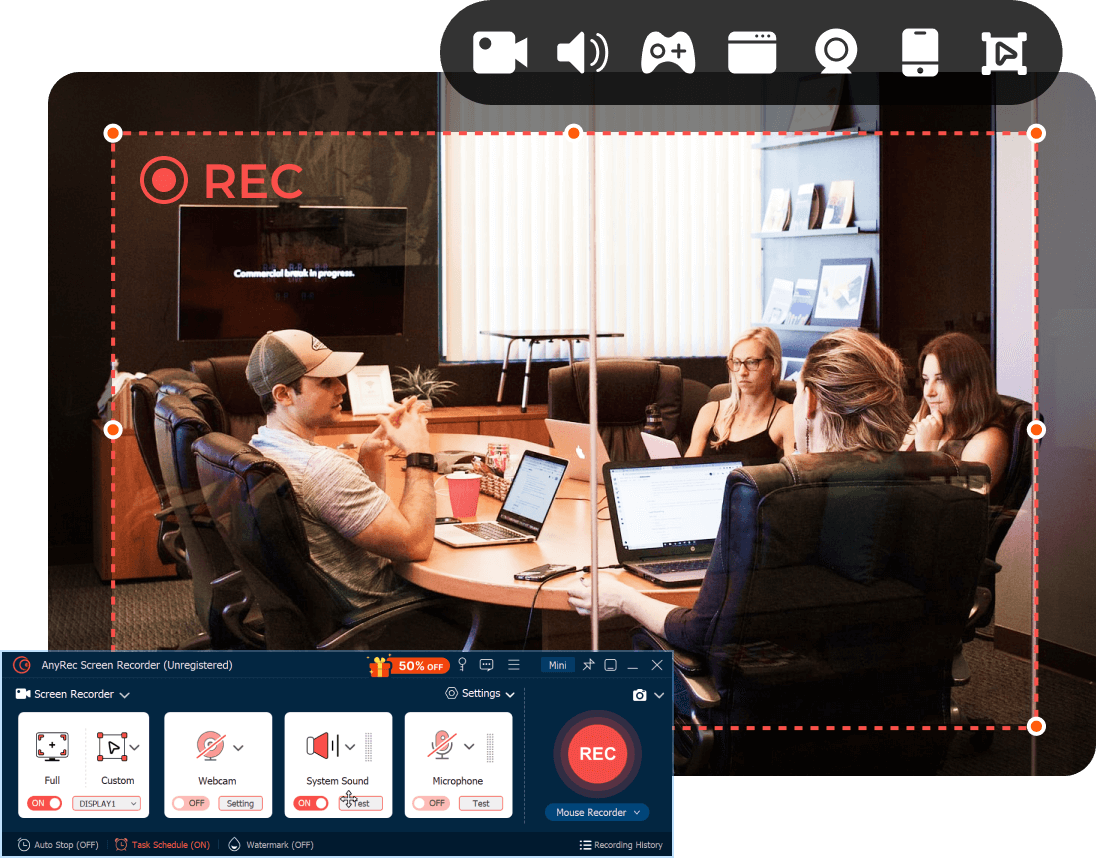






 Birisi bana bilgisayarını kaydetmem için bir program sorarsa, onlara kullanmalarını söylediğim AnyRec olacağını gönülden söyleyebilirim.
Birisi bana bilgisayarını kaydetmem için bir program sorarsa, onlara kullanmalarını söylediğim AnyRec olacağını gönülden söyleyebilirim. 

